| 新零售 | 线上销售 · 商城 | 线下销售 · 门店 | 微分销 |
|---|---|---|---|

|
|||
网站首页 资讯最新公告 列表
拼多多电子面单帮助文档
一、商家后台开通电子面单使用教程
Ø 配置发货地址信息
Ÿ 首先登陆商家后台,选择左侧侧边栏【发货管理】中的【电子面单】项,您可看到电子面单服务的相关页面。(1)
Ÿ 在开通面单功能前,首先需要配置您的发货地址。请选择【发货地址管理】一栏,点击【新增发货地址】按钮。(2/3)
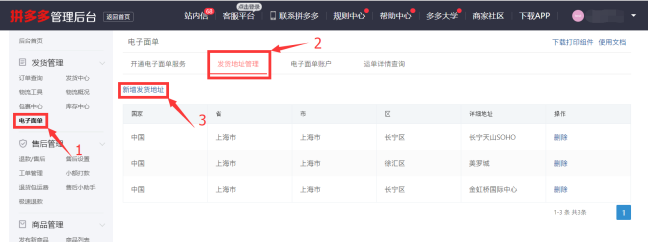
Ÿ 选择发货省市区和详细地址,点击确认完成地址配置;
Ÿ 此处发货地址的省市区务必与打单时所选地址一致。
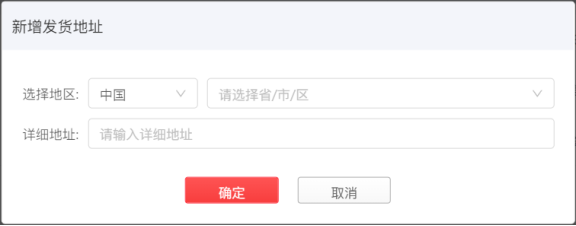
Ø 申请开通电子面单服务
Ÿ 点击【开通电子面单服务】页面,选择您想要开通的快递公司(本例选择韵达快递),点击【申请开通】按钮
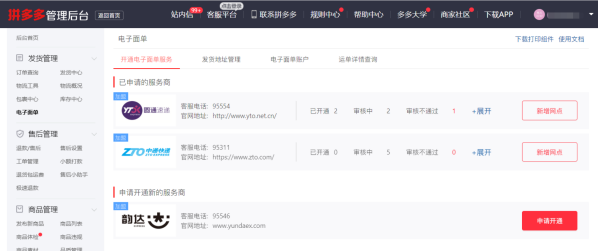
Ÿ 在申请页面中,首先需要填写您的发货地址和对应网点区域,网点省市区可与发货地址省市区不同;若您在此处想要新增发货地址也可点击【发货地址管理】按钮(1)
Ÿ 根据您选择的网点区域,平台将自动匹配对应区域内的网点,您可选择您的合作网点(2)
Ÿ 填写店铺信息,该信息仅用于电子面单功能(3)
Ÿ 查看并同意协议后,点击确认提交申请信息(4)

Ÿ 已提交的申请将显示在“审核中”一栏,点击展开可查看申请详情
Ÿ 审核通过后,申请状态将变为“已开通”,此时可下载【拼多多打印组件】开始使用拼多多电子面单啦!
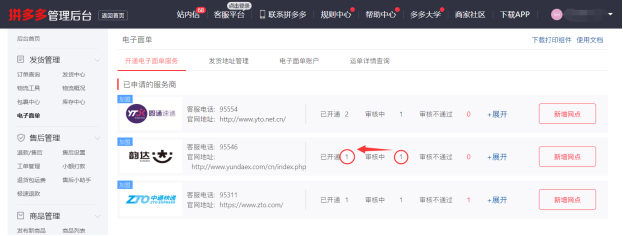
Ÿ 对于已经开通电子面单服务的快递公司,仍可以新增网点。
Ÿ 每个发货地址只可开通一个网点
Ÿ 每个商家最多维护100条发货地址
Ø 下载打印组件
Ÿ 您可点击【下载打印组件】按钮下载【拼多多打印组件】(1)
Ÿ 点击【使用文档】查看打印组件的使用教程(2)

1) 登录点三ERP系统,在【设置】菜单中,点击【店铺管理】,进入店铺管理页面,点击“添加”按钮,弹出添加店铺弹窗,如下图:
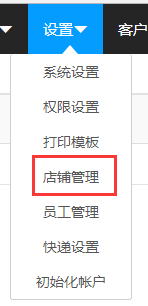
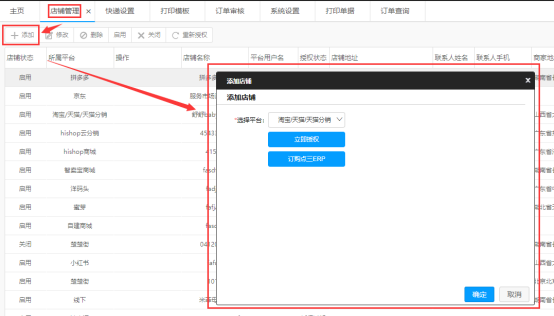
2) 选择平台为“拼多多”,然后点击“立即授权”,跳转至授权页面,如下图:
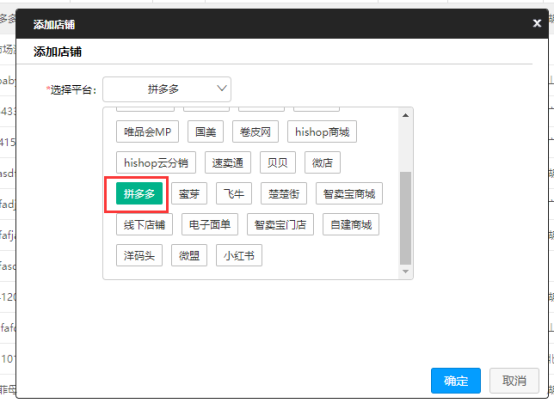
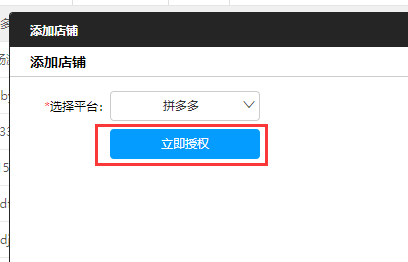
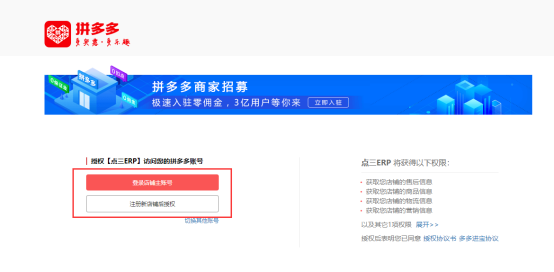
3) 选择登录店铺主账号,输入账号和密码,最后点击“确认授权”即可,如下图:
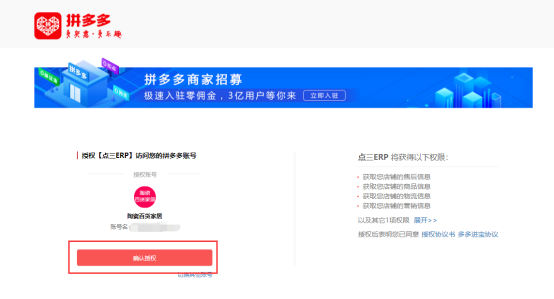
1) 在【设置】菜单中,点击【打印模板】,进入打印模板页面,如下图:
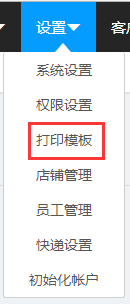
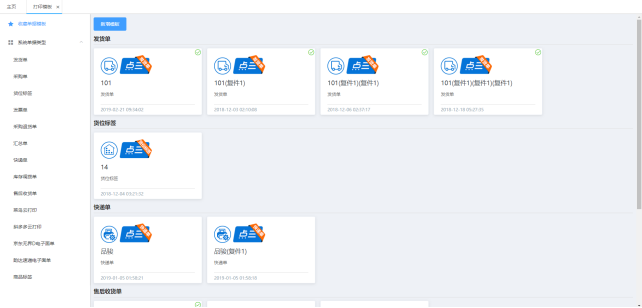
2) 进入打印模板页面后,点击“系统单据类型”,然后再点击“拼多多云打印”,再点击“新增模板”,弹出模板新增弹窗,如下图:
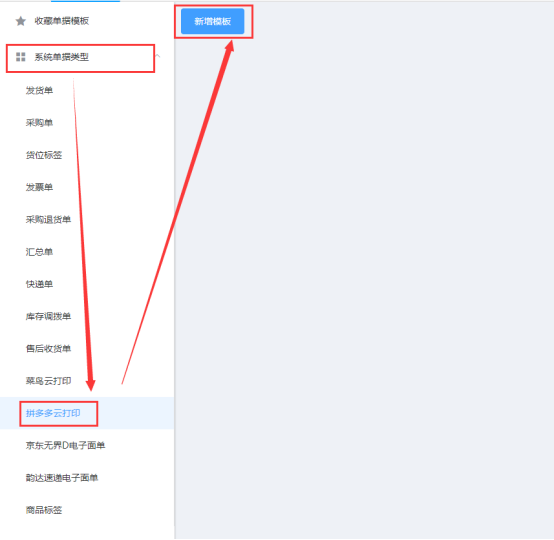
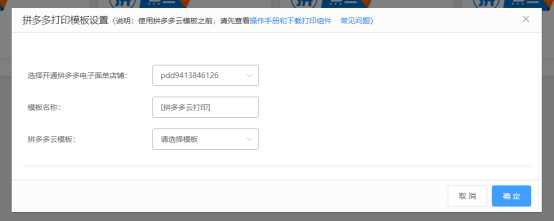
在添加模板弹窗中,依次选择拼多多店铺、填写名称,选择拼多多云模板,最后点击确定即可成功添加拼多多电子面单打印模板。其中,选择拼多多云模板之前,需要选择拼多多店铺并已在拼多多后台添加相关的电子面单模板;最后点击确定即可添加成功
1) 在【设置】菜单中,点击【快递设置】,进入快递设置页面,然后在左侧点击添加,弹出添加快递弹窗,如下图:
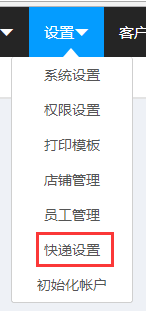
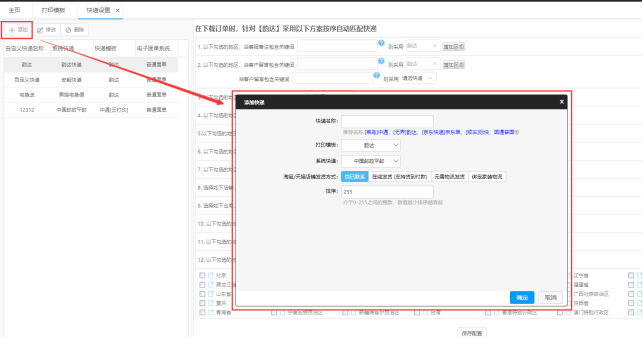
2) 在添加快递弹窗中,填写好快递名称,然后打印模板选择为“拼多多云模板”,选择您此前在【打印模板】中添加模板即可,如下图:
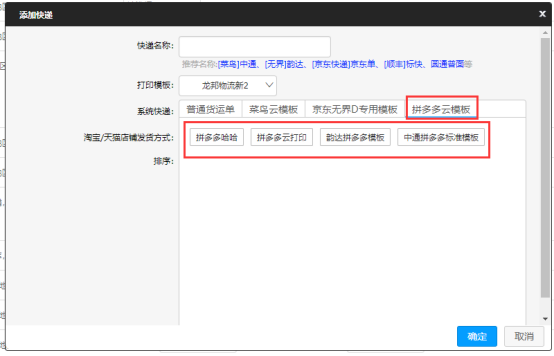
3) 然后选择系统快递,选择电子快递,在其中选择拼多多支持的快递即可,如下图:
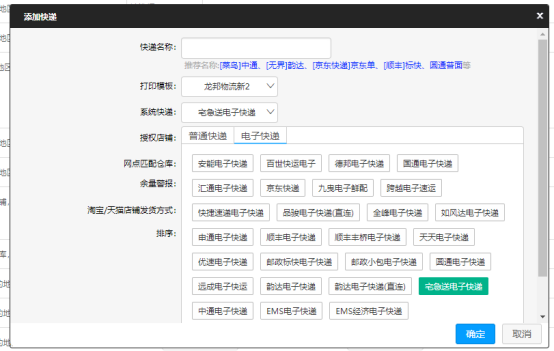
4) 再选择授权店铺、网点仓库等信息,最后确定即可成功添加拼多多快递,如下图:
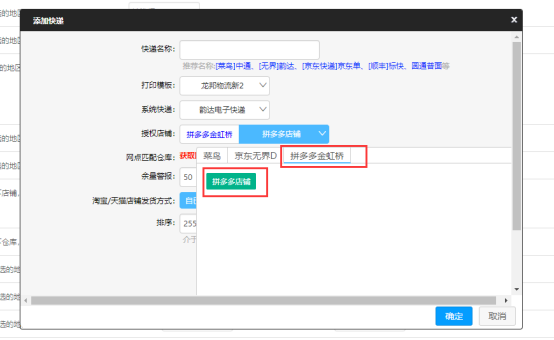
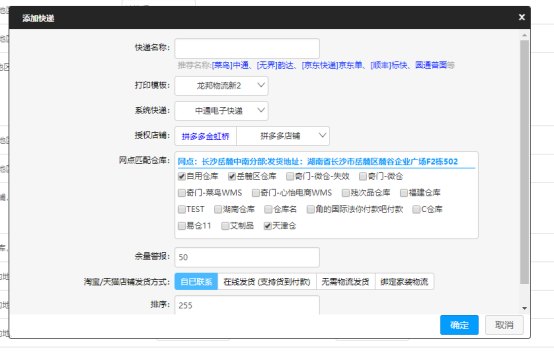
注:1)如果选择的系统快递是拼多多电子面单不支持的快递,选择授权店铺为拼多多店铺后,会提示拼多多电子面单不支持改快递,如下图:
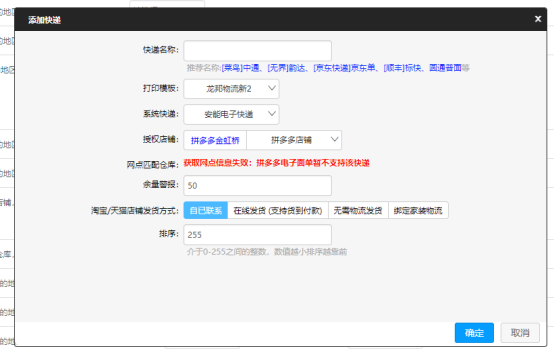
2)拼多多电子面单支持的快递有:圆通电子快递、中通电子快递、申通电子快递、韵达电子快递、天天电子快递、百世快运电子
1) 订单审核通过后,系统会根据订单中的快递公司获取快递单号,进入【打印单据】页面,在打印单据中,选择拼多多电子面单的订单执行打印即可,如下图:
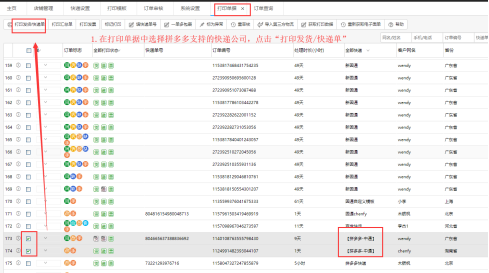
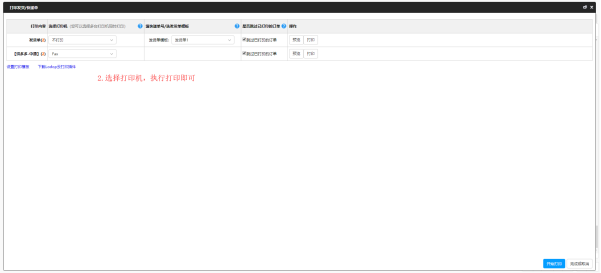
2) 打印快递单之后,可正常进行后续的订单处理流程,如扫描出库、称重发货、直接发货;
注:a.打印单据中,支持对拼多多电子面单执行重新获取电子面单的功能;
b.订单查询中,支持回收拼多多电子面单获取的快递单号
1、合并订单如何取消合并?
对已合并的订单,在订单审核中选择该订单手动进行拆分即可,如下图:
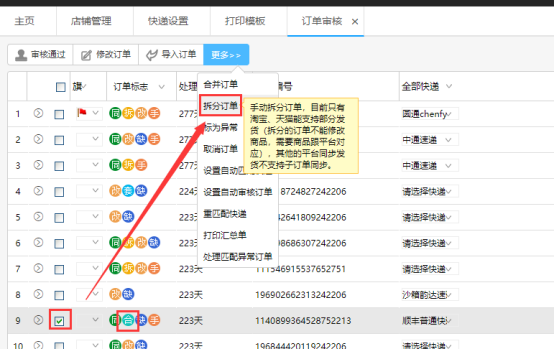
点击后弹出如下图的提示,确定即可将合并单重新拆分:
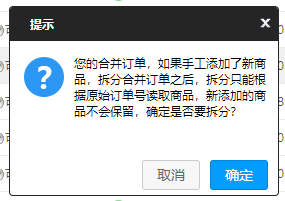
2、如何修改订单地址信息及回收已打印快递单号?
1)修改订单地址信息,如下图:
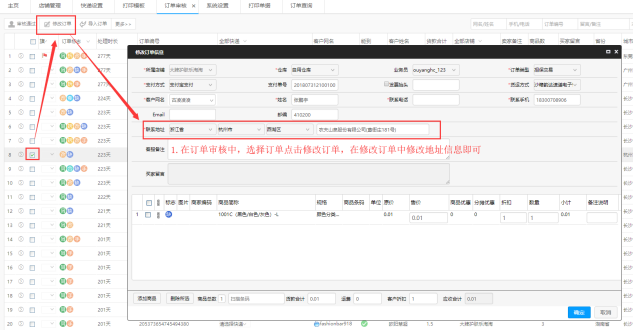
2)回收已打印的快递单号,操作步骤如下图:
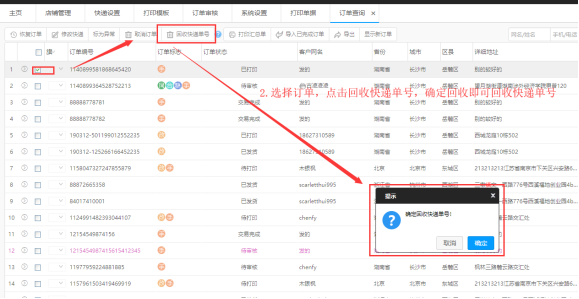
注:在订单查询中回收快递单号,只能回收订单状态为待打印、已打印、已关闭和货到付款已取消的订单的快递单号
3、怎么查询已发货的订单记录/状态?
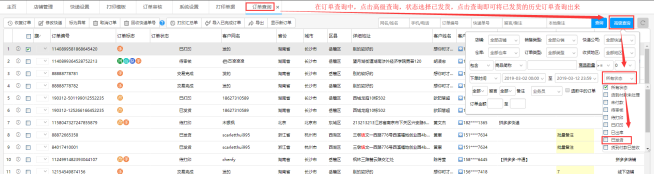
4、怎么绑定多个拼多多账号共享电子面单?
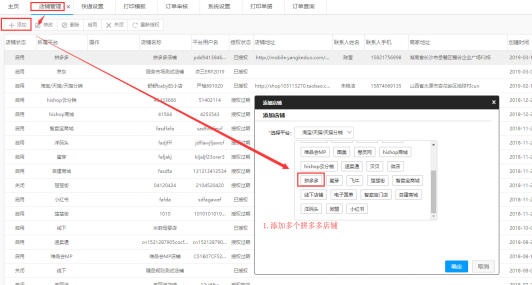
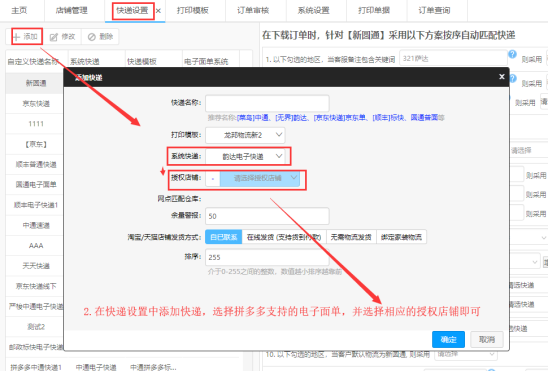
添加快递时选择相应的授权店铺,即可实现多个拼多多账号共享电子面单
如您还有疑问,请咨询我们的客服或者拨打服务热线:4008080092咨询